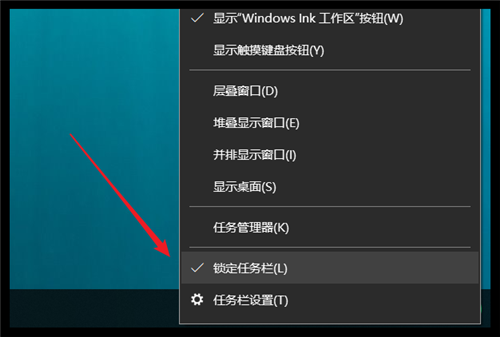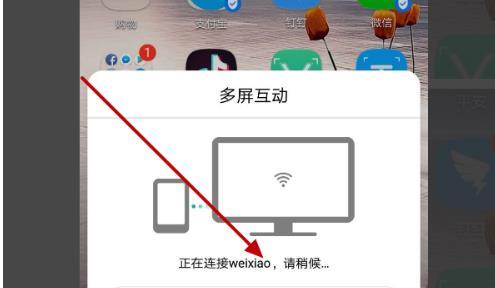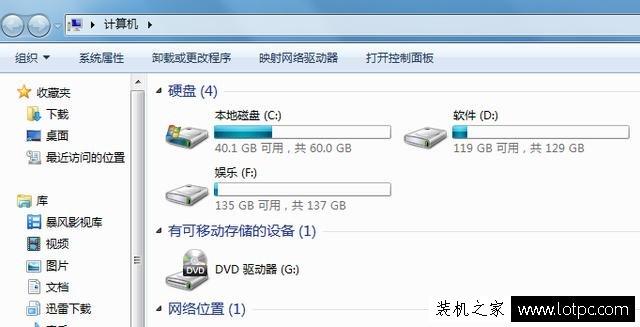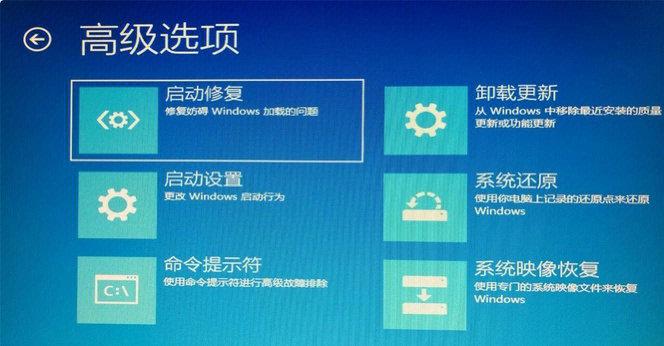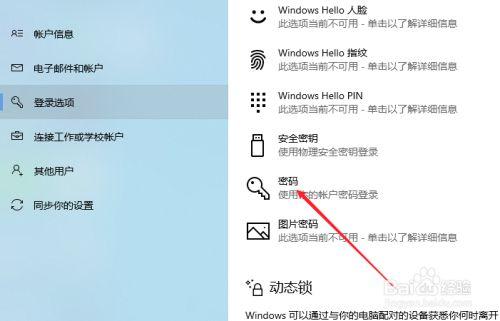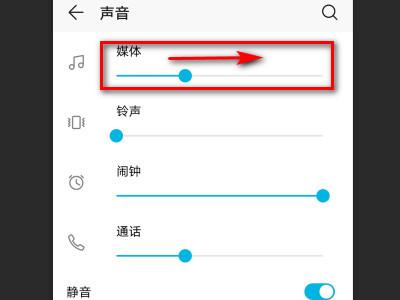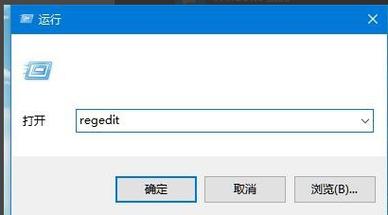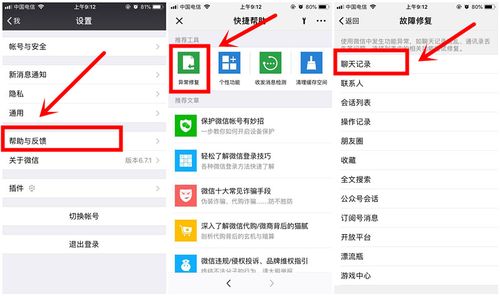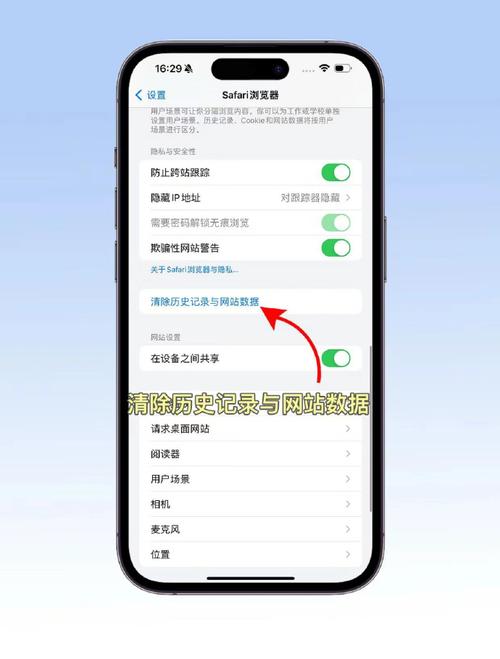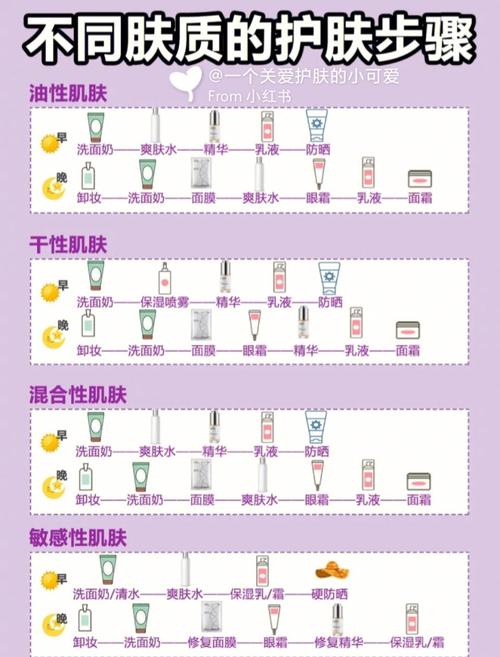戴尔电脑蓝屏问题是一个常见的电脑故障,它可能是由于硬件故障、驱动程序问题、系统文件损坏等原因引起的。当电脑出现蓝屏时,它会显示一段错误代码和一些提示信息,这些信息可以帮助我们找到问题的根源并解决它。
1. 重启电脑:首先,尝试重启电脑。有时候,蓝屏问题只是一个临时的错误,通过重启可以解决。如果电脑在重启后仍然出现蓝屏,那么我们需要进一步排查问题。
2. 检查硬件连接:蓝屏问题可能是由于硬件连接不良引起的。检查电脑内部的硬件连接是否牢固,例如内存条、硬盘、显卡等。如果有松动的连接,重新插拔它们并确保它们连接良好。
3. 更新驱动程序:过时或不兼容的驱动程序可能导致蓝屏问题。打开设备管理器,查看是否有任何驱动程序显示为黄色感叹号或红色叉号。右键点击有问题的驱动程序,选择“更新驱动程序”,然后选择“自动搜索更新的驱动程序”。这将帮助更新驱动程序并解决潜在的兼容性问题。
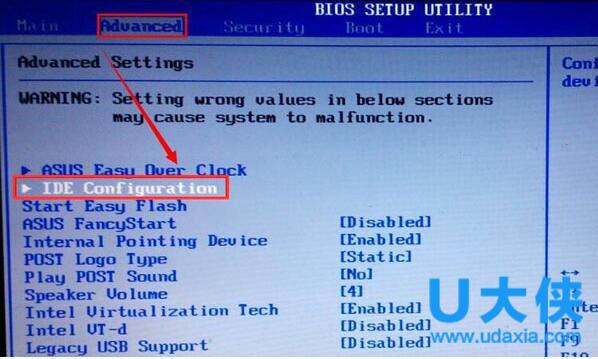
4. 运行系统文件检查工具:系统文件损坏也可能导致蓝屏问题。打开命令提示符(管理员权限),输入“sfc /scannow”并按回车键。这将运行系统文件检查工具,扫描并修复任何损坏的系统文件。
5. 清理注册表:注册表中的无效或损坏的条目可能导致蓝屏问题。使用可靠的注册表清理工具,清理注册表并删除任何无效的条目。请注意,在清理注册表之前,务必备份注册表以防止意外情况发生。
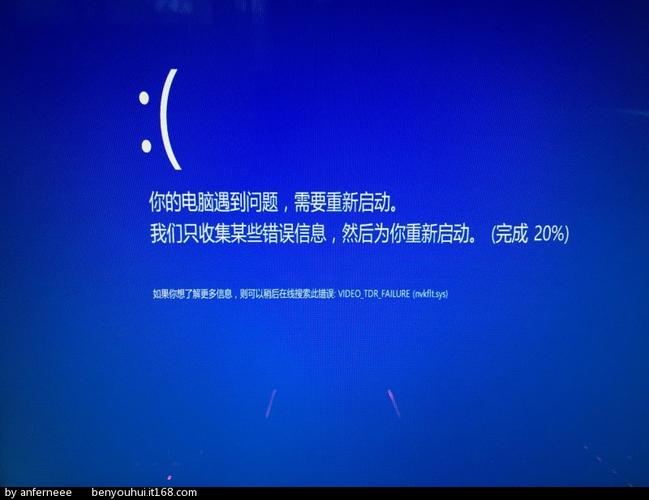
6. 执行病毒扫描:恶意软件感染也可能导致蓝屏问题。运行最新的杀毒软件,对整个电脑进行彻底的病毒扫描。如果发现任何病毒或恶意软件,将其删除并重新启动电脑。
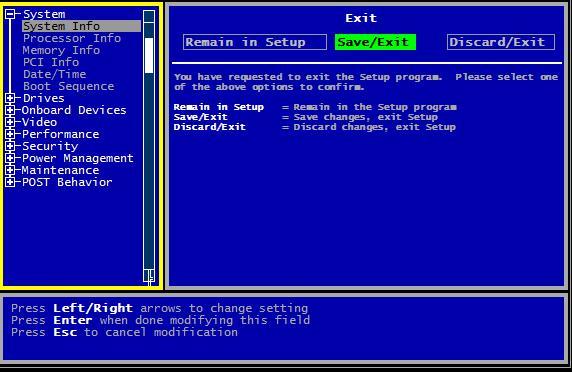
7. 检查硬件故障:如果以上方法都无法解决问题,那么可能存在硬件故障。检查硬盘是否有坏道,内存是否正常工作,显卡是否有问题等。如果发现问题,可能需要更换硬件部件。
8. 重装系统:如果所有方法都无法解决问题,最后的选择是重装系统。备份重要的文件和数据,使用操作系统安装盘或U盘重新安装操作系统。这将清除系统中的任何错误和损坏,并使电脑恢复正常运行。
总结起来,戴尔电脑蓝屏问题可能由多种原因引起,包括硬件故障、驱动程序问题、系统文件损坏等。通过重启电脑、检查硬件连接、更新驱动程序、运行系统文件检查工具、清理注册表、执行病毒扫描、检查硬件故障和重装系统等方法,我们可以解决戴尔电脑蓝屏问题并使电脑恢复正常运行。如果问题仍然存在,建议联系戴尔客户支持或专业的电脑维修人员寻求进一步的帮助。